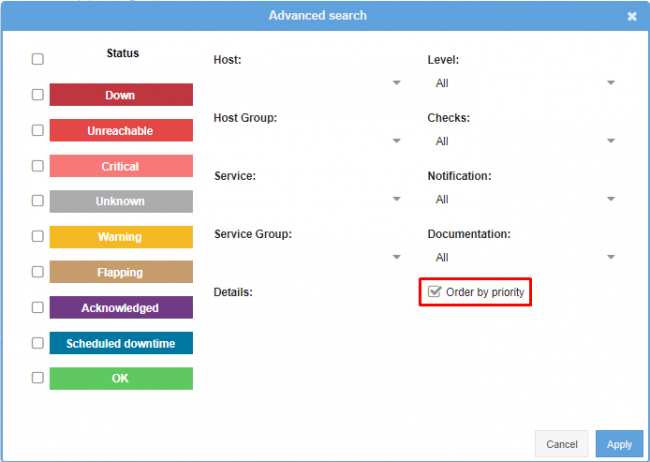Objetivo
Descrever os passos necessários para buscar um serviço específico que está sendo monitorado pelo OpMon.
Público alvo
Administradores e usuários da solução OpMon que necessitam fazer a busca de elementos específicos dentro da solução OpMon.
Solução
Para buscar um Serviço específico basta selecionar o módulo “Gerenciamento” e em seguida o submódulo “Serviços“, conforme mostrado na imagem abaixo:

Utilizando a Busca Simples
À esquerda da tela é possível visualizar a área de Busca, onde é possível digitar o nome do Serviço específico ao qual você deseja localizar.
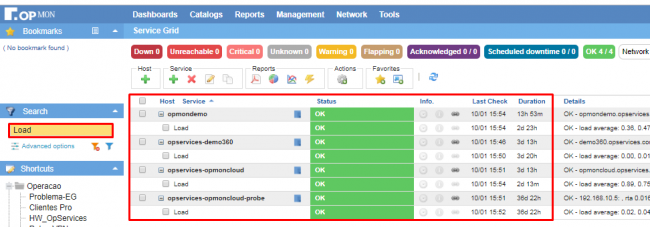
Observe que ao redor do resultado do filtro haverá um contorno amarelo, sinalizando que o filtro está ativo.
Utilizando a Busca Avançada
Para fazer uma busca avançada basta clicar em “Opções avançadas“, conforme a imagem abaixo:

Você poderá fazer a busca por qualquer uma das informações relacionadas ao Serviço ou até mesmo cruzar informações para trazer um resultado mais preciso.
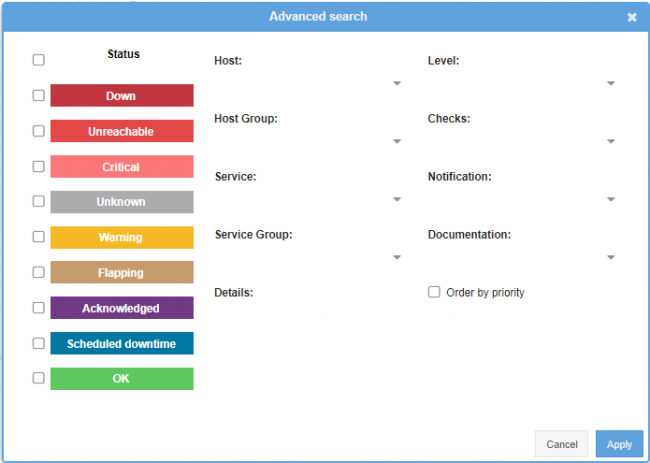
1) Host: através deste filtro podemos localizar os AICs relacionados a um determinado IC, observe que ao digitar as primeiras letras o OpMon sugere os ICs que possuem aquela mesma sequência de caracteres digitados.
2) Serviço: através deste filtro é possível localizar um AIC específico, sendo que ao digitar os primeiros caracteres, o OpMon irá sugerir os AICs que possuem aquela mesma sequência de caracteres digitados, facilitando a localização.
3) Detalhes: este campo contém as informações que estão retornando no plugin.
4) Grupo de Host: através deste filtro é possível localizar os AICs pertencentes a um determinado grupo de IC, aqui também é possível digitar as primeiras letras e deixar que o OpMon sugira os grupos de acordo com a sequência de caracteres digitados.
5) Grupo de Serviço: através deste filtro é possível localizar os AICs pertencentes a um determinado grupo de AIC, aqui também é possível digitar as primeiras letras e deixar que o OpMon sugira os grupos de acordo com a sequência de caracteres digitados.
6) Estado: através deste filtro podemos selecionar um ou mais estados de AIC para filtrar.
7) Nível: é possível selecionar a localização de AICs somente hard ou soft state.
8) Checagens: podemos filtrar AICs somente com checagens habilitadas ou desabilitadas.
9) Notificações: através deste filtro podemos localizar somente os AICs com notificações habilitadas ou desabilitadas.
10) Documentação: através deste filtro podemos localizar os AICs somente com ou sem instabilidade.
Utilizando expressão regular
Observe também que é possível utilizar expressão regular para fazer a busca de um determinado Serviço, como por exemplo:
1- Todos os serviços de hosts que iniciam com a palavra “srv”.
^srv
Resultado: srvdb01 srvdb02
2- Todos os serviços de hosts que iniciam com a palavra “srv” e contenham ‘nodo” depois.
^srv.*nodo.*
Resultado: srv-nodo-db01 srv-nodo-db02
3- Todos os serviços de hosts que contenham a palavra “nodo” e tenham o número 1 ou 2 depois.
.*nodo.*[3-4]
Resultado: srv-nodo-db03 srv-nodo-db04
Ordenando por prioridade
Observe também que após selecionar os itens que você deseja filtrar, você ainda pode utilizar a opção “Ordem de prioridade”. Ao selecionar esta opção você visualizará os elementos ordenados por criticidade, onde os elementos que estão há mais tempo fora do estado OK serão exibidos na parte superior da listagem.